مقایسه تست - بهترین اسکنر آنتی ویروس آنلاین رایگان کدام است؟
برخی از خوانندگان ما از ما خواستند تا محبوب ترین اسکنرهای آنتی ویروس رایگان موجود در اینترنت را آزمایش کنیم. از آنجایی که چنین اسکنرهایی در ارائه نظر دوم خوب، بدون نیاز به نصب یک محصول امنیتی(security product) با ویژگیهای کامل، مفید هستند ، ارزیابی چنین محصولاتی ارزشمند است. ما 10 اسکنر امنیتی آنلاین محبوب را آزمایش کردهایم و اگرچه کار کمی طول کشید، اما اکنون نتایج جالبی برای به اشتراک گذاشتن با شما داریم. در خواندن این مقاله و یافتن بهترین اسکنرهای آنتی ویروس آنلاین(online antivirus) رایگان برای ویندوز دریغ نکنید :
اسکنرهای آنتی ویروس آنلاین(online antivirus) در حال آزمایش هستند
برای انتخاب محصولات موجود در این تست، از فینالیست های Digital Citizen Awards 2016 - بهترین محصول امنیتی(security product) ویندوز سال استفاده کردیم. برای همه فروشندگان، ما جستجو کردیم تا ببینیم آیا آنها یک اسکنر امنیتی آنلاین(online security scanner) رایگان نیز ارائه می دهند . متأسفانه، همه آنها این کار را نمی کنند و از بین کسانی که انجام می دهند، همه آنها خوب نیستند.
محصولاتی که ما در این مقایسه گنجاندهایم به ترتیب حروف الفبا عبارتند از: Bitdefender QuickScan ، Comodo Cloud Antivirus ، اسکنر آنلاین ESET، اسکنر آنلاین(ESET Online Scanner) F -Secure(F-Secure Online Scanner) ، Kaspersky Security Scan ، McAfee Security Scan Plus ، Norton Security Scan ، Panda Cloud Cleaner و Trend Micro HouseCall .
ما به سرعت متوجه شدیم که بسیاری از محصولات دیگر اسکنرهای آنلاین کلاسیک نیستند که بتوانید آنها را در مرورگر وب(web browser) خود اجرا کنید . اکثر فروشندگان امنیتی اکنون اسکنرهای آنتی ویروس مستقلی(standalone antivirus) را ارائه می دهند که باید آنها را دانلود و بر روی رایانه خود نصب کنید. آنها می توانند در کنار سایر محصولات امنیتی شما اجرا شوند، بدون ایجاد درگیری یا مشکلات عملکرد. آنها را می توان هر زمان که به آنها نیاز داشت برای ارائه یک نظر دوم سریع در مورد وضعیت امنیتی(security status) سیستم شما استفاده کرد .
نکته مهم:(Important note:) این تست شامل هیچ محصول امنیتی(security product) کاملی نمی شود . این در مورد ابزارهای رایگانی است که می توانید از آنها برای اسکن و ارزیابی امنیت سیستم خود استفاده کنید. این ابزارها نمی توانند و نباید جایگزین راه حل های امنیتی مناسب مانند راه حل های آنتی ویروس، ضد جاسوس افزار و فایروال شوند. آنها باید فقط برای تکمیل یک محصول امنیتی(security product) واقعی استفاده شوند یا به شما کمک کنند سیستمی را که مشکوک به مشکل داشتن بدافزار است شناسایی کنید.
به این ترتیب ما این اسکنرهای امنیتی آنلاین را آزمایش کردیم
ابتدا، نحوه طراحی هر محصول را ثبت کردیم: اگر یک اسکنر آنلاین(online scanner) واقعی ، یک برنامه کاربردی مستقل(standalone application) یا ترکیبی بین این دو باشد. قبل از نصب و/یا اجرای هر یک از اسکنرهای امنیتی آنلاین(online security) رایگان ، چندین نمونه بدافزار را برای آلوده کردن سیستم آزمایشی(test system) خود اجرا کردیم . سپس، چندین وبسایت مبهم را مرور کردیم که کوکیهایی را ذخیره میکنند که شما نمیخواهید روی رایانهتان داشته باشید، یا سعی میکنند اشکال مختلف نوار ابزار یا بدافزارهای مخرب را روی رایانهتان نصب کنند.
هنگامی که مطمئن شدیم چند نمونه بدافزار در سیستم خود اجرا میشود و چندین فایل آلوده ذخیره میشوند، شروع به استفاده از هر اسکنر آنتی ویروس(antivirus scanner) ، یکی یکی کردیم. ما آزمایش کردیم که آنها با چه سرعتی سیستم را اسکن کردند، تعداد نمونه های بدافزاری را که شناسایی کردند، چه اطلاعاتی ارائه شد و راه حل های پیشنهادی آنها را ثبت کردیم. اسکن ها روی یک پارتیشن 20 گیگابایتی با 17 گیگابایت فضای اشغال شده ساخته شده اند. ما از ویندوز 10(Windows 10) استفاده کردیم که Windows Defender غیرفعال بود و دقیقاً 17 نمونه بدافزار در سیستم آزمایشی(test system) ما در حال اجرا بود .
Bitdefender QuickScan
Bitdefender QuickScan یکی از معدود اسکنرهای آنلاین واقعی است. با این حال، باید بدانید که نمیتوانید آن را از هیچ مرورگر وب اجرا کنید(web browser) ، زیرا فقط اینترنت اکسپلورر(Internet Explorer) ، موزیلا فایرفاکس و گوگل کروم(Mozilla Firefox and Google Chrome) پشتیبانی میشوند. خوبی QuickScan Bitdefender این(Bitdefender's QuickScan) است که بسیار سریع است: کمتر از یک دقیقه طول کشید تا کامپیوتر را برای بدافزار اسکن کند.

متأسفانه Bitdefender QuickScan فقط می گوید که آیا سیستم آلوده شده است یا نه و نام اولین ویروس فعال را به اشتراک می گذارد. هیچ اطلاعات مفید دیگری نمایش داده نمی شود و تنها گزینه ای که دارید این است که یک نسخه آزمایشی 3 ماهه Bitdefender Internet Security را دانلود و نصب کنید تا بتوانید سیستم خود را ضد عفونی کنید.
در حالی که این ابزار سریع و بدون درد است، ارزش زیادی برای کاربران خود فراهم نمی کند. جایگزین های بهتری توسط سایر فروشندگان امنیتی ارائه شده است.
آنتی ویروس Comodo Cloud
Comodo Cloud Antivirus یک اسکنر آنلاین(online scanner) است که مانند بسیاری دیگر به عنوان یک برنامه مستقل ارائه(standalone program) می شود که شما آن را دانلود و بر روی رایانه ویندوز(Windows computer) خود نصب می کنید . اولین چیزی که متوجه خواهید شد این واقعیت است که این اسکنر بیشتر شبیه یک راه حل آنتی ویروس(antivirus solution) کامل به نظر می رسد تا فقط یک اسکنر آنتی ویروس(antivirus scanner) آنلاین که قرار است فقط به طور معمول استفاده شود. رابط کاربری آن تنظیمات و گزینه های زیادی را ارائه می دهد و یکی از معدود آنتی ویروس های آنلاینی است که آزمایش کرده ایم و به شما امکان می دهد اسکن های سریع و کامل سیستم و همچنین اسکن های سفارشی را اجرا کنید.

اسکن سریع ما با Comodo Cloud Antivirus کمتر از 2 دقیقه طول کشید و در نهایت تنها یک نمونه بدافزار(malware sample) شناسایی شد. این نتیجه خیلی خوبی نیست، اما در اسکن کامل سیستم که بعد از آن اجرا کردیم، بهتر شد. این بار، حتی اگر 59 دقیقه طول بکشد تا این کار انجام شود، Comodo Cloud Antivirus موفق شد 13 نمونه بدافزار از 17 بدافزاری را که روی رایانه آزمایشی(test computer) قرار داده بودیم شناسایی کند .
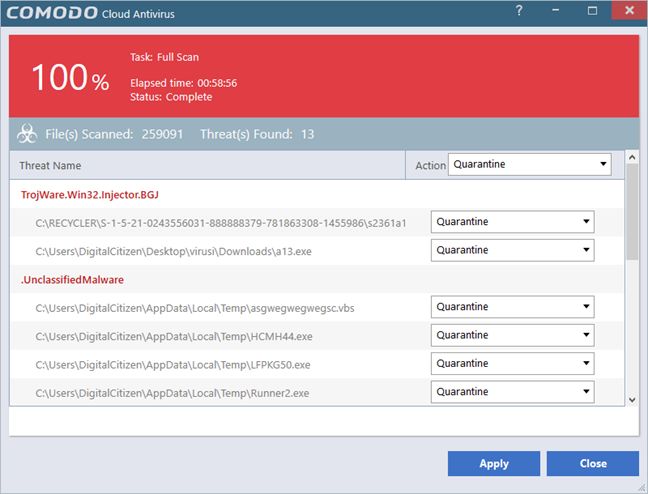
Comodo Cloud Antivirus یکی از معدود اسکنرهای آنتی ویروس است که همچنین قادر به پاکسازی بدافزارهایی است که پیدا می کنند. و این چیزی است که ارزش قدردانی دارد.
اسکنر آنلاین ESET
اسکنر آنلاین ESET(ESET Online Scanner) یکی از معدود اسکنرهای آنتی ویروس آنلاین بسیار خوب موجود است. (online antivirus)اسکنر آنلاین ESET(ESET Online Scanner) به عنوان یک برنامه ویندوز(Windows app) مستقل در دسترس است که آن را دانلود و بر روی رایانه خود اجرا می کنید. قبل از انجام اسکن، ESET به طور خودکار آخرین امضاها را در رایانه شما دانلود می کند و به شما امکان می دهد اسکن آنتی ویروسی را که اجرا می شود سفارشی کنید. به طور پیشفرض، اسکنر آنلاین ESET(ESET Online Scanner) طوری تنظیم شده است که همه چیز را در رایانه شما اسکن کند: حافظه عملیاتی(Operating memory) ، مکانهای شروع خودکار(Autostart locations) و درایوهای محلی(Local drives) . همچنین می توانید به ESET Online Scanner بگویید(ESET Online Scanner)آیا می خواهید تهدیدهایی را که پیدا می کند به طور خودکار پاک کند، آیا باید داخل بایگانی ها را اسکن کند یا نه، یا اگر می خواهید برنامه های ناخواسته احتمالی را اسکن کند.

اسکن کامل سیستمی که ما انجام دادیم حدود 29 دقیقه طول کشید و همه 17 نمونه بدافزاری را که در رایانه آزمایشی(test computer) خود داشتیم شناسایی کرد . برای هر تهدید شناسایی شده، اسکنر آنلاین ESET(ESET Online Scanner) نام و مکان فایل را نمایش میدهد. قدردانی کردیم که پس از پایان اسکن آنتی ویروس، می توانید اسکنر را طوری تنظیم کنید که فایل های خود را از رایانه شما حذف نصب کند.
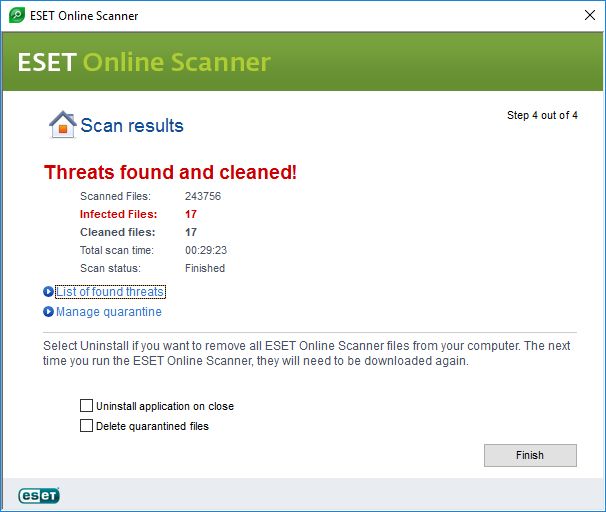
محصولات امنیتی ESET(ESET) به روشی محتاطانه و غیر سرزده تبلیغ می شوند. اسکنر آنلاین ESET آنچه را که از یک (ESET Online Scanner)اسکنر آنلاین(online scanner) خوب انتظار دارید ارائه می دهد و ما از عملکرد آن بسیار راضی هستیم.
اسکنر آنلاین F-Secure
F-Secure Online Scanner یکی دیگر از برنامه های مستقل است(standalone program) که باید آن را دانلود و بر روی کامپیوتر خود اجرا کنید. قبل از انجام اسکن، به طور خودکار آخرین فایل های امضا را دانلود می کند.

سپس، اسکنر آنلاین F-Secure(F-Secure Online Scanner) به طور خودکار شروع به اسکن سیستم شما برای بدافزار می کند. شما نمی توانید چیزی را سفارشی کنید و نمی توانید نوع اسکن آنتی ویروسی را که می خواهید اجرا کنید انتخاب کنید. همه اتوماتیک هستند
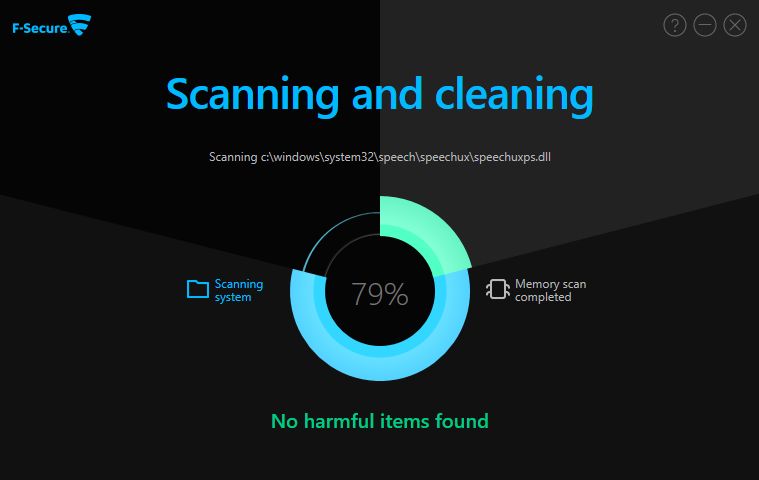
اگر اسکنر آنلاین F-Secure(F-Secure Online Scanner) فایل های آلوده را پیدا کند، از شما می خواهد رایانه خود را مجددا راه اندازی کنید تا بتواند آنها را تمیز کند. در صورت تمایل، همچنین می توانید جزئیات مربوط به مکان یافتن فایل های بدافزار در رایانه شما، تعداد فایل های آلوده به ویروس خاصی را مشاهده کنید و اگر واقعاً کنجکاو هستید، می توانید آنلاین شوید و اطلاعات بیشتری در مورد آن مشاهده کنید.
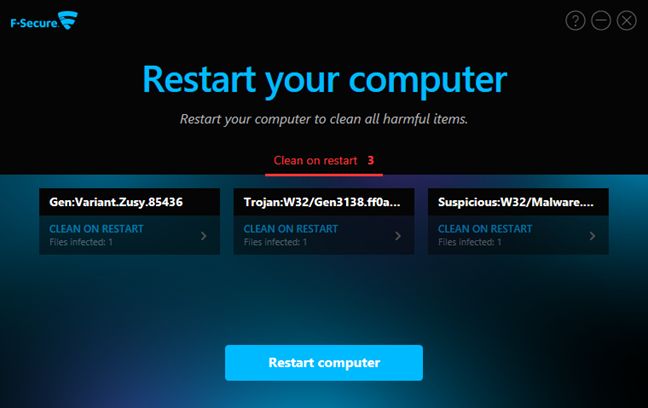
اسکنر آنلاین F-Secure(F-Secure Online Scanner) یکی از سریعترین اسکنرهای آنتی ویروسی بود که ما آزمایش کردیم: اسکن پارتیشن 20 گیگابایتی کمتر از یک دقیقه طول کشید و توانست 12 فایل مخرب را از بین 17 ویروسی که روی رایانه آزمایشی(test computer) اجرا کرده بودیم شناسایی کند. .
اسکن امنیتی کسپرسکی
Kaspersky Security Scan یکی دیگر از (Kaspersky Security Scan)اسکنرهای آنتی ویروس(antivirus scanner) آنلاین است که به عنوان یک برنامه مستقل ارائه(standalone application) می شود و باید آن را دانلود و بر روی رایانه خود اجرا کنید. رابط کاربری ساده و آسان برای استفاده است، و به شما امکان می دهد یک اسکن سریع یا کامل سیستم را انجام دهید و حتی یک برنامه زمانی برای اسکن های معمولی تنظیم کنید. به طور پیش فرض، این ابزار هفته ای دو بار سیستم شما را اسکن می کند. متأسفانه، شما نمی توانید فرکانس را تغییر دهید، اگرچه می توانید روزهای هفته را که در آن اجرا می شوند تغییر دهید.
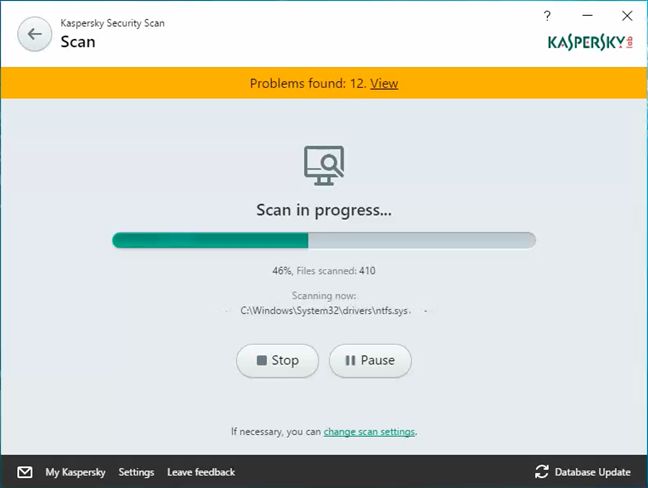
یک اسکن سریع در حدود 2 دقیقه به پایان رسید و تنها 2 نمونه بدافزار را نشان داد. اسکن کامل سیستم در 52 دقیقه به پایان رسید و 9 نمونه بدافزار شناسایی شد.
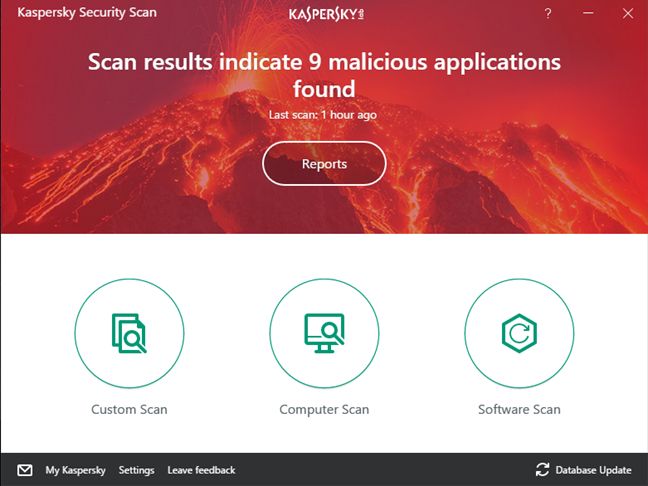
پس از ارائه نتایج، آنها به چند بخش تقسیم می شوند:
-
بدافزار(Malware) - تمام فایل های آلوده که در حین اسکن کشف شده اند را نشان می دهد.
-
محافظت از سیستم(System protection) - نشان می دهد که آیا یک آنتی ویروس فعال روی رایانه خود نصب کرده اید یا خیر.
-
سایر مسائل(Other issues) - مشکلات مربوط به نحوه پیکربندی Windows Explorer یا Internet Explorer را نشان می دهد.

همه چیز خوب و شیک است، اما اگر میخواهید فایلهای آلوده را از سیستم خود پاک کنید، یا اگر میخواهید هر یک از مشکلات دیگری که توسط Kaspersky Security Scan پیدا شده است را اصلاح کنید، باید به وبسایت Kaspersky آنلاین بروید و یک فایل را دانلود کنید. (Kaspersky)آزمایش کنید یا(trial or purchase) یکی از محصولات امنیتی آنها را خریداری کنید.
برای کسب اطلاعات بیشتر در مورد سایر محصولات امنیتی و همچنین حکم نهایی ما در مورد بهترین اسکنر آنتی ویروس آنلاین(online antivirus scanner) ، به صفحه بعدی این مقاله بروید .
Related posts
امنیت برای همه - Review ESET Smart Security Premium
امنیت برای همه - Review ESET Internet Security
امنیت برای همه - بررسی NordVPN
امنیت برای همه - حفاظت از Bullguard Premium را مرور کنید
امنیت برای همه - McAfee Total Protection را مرور کنید
چگونه شروع Windows 11 در Safe Mode (8 راه)
17 راه برای باز کردن Control Panel در Windows 11 و ویندوز 10
امنیت برای همه - F-Secure TOTAL را مرور کنید
امنیت برای همه - بررسی Comodo Internet Security Complete 10
امنیت برای همه - بررسی TunnelBear 3 VPN برای ویندوز
6 راه برای خروج از سیستم Windows 11
چگونه به نصب Windows 10 از DVD، ISO، و یا USB
System Restore و 4 راه برای استفاده از آن است
چگونه USB Windows 10 recovery drive را ایجاد می کنید؟
پیدا کردن زمانی که Windows نصب شد. install date اصلی آن چیست؟
چگونه بگوییم Windows من (11 راه)
چگونه به استفاده از Check Disk (CHKDSK) به آزمون و رفع خطاهای هارد دیسک در Windows 10
چگونه Windows 11 را کاهش دهیم و به Windows 10 رول برویم
امنیت برای همه - بررسی Sophos Home
بهترین مدیر راه اندازی ویندوز کدام است؟
